Casio EX-Z80 User Manual
Browse online or download User Manual for Unknown Casio EX-Z80. Casio EX-Z80 Användarmanual
- Page / 165
- Table of contents
- BOOKMARKS



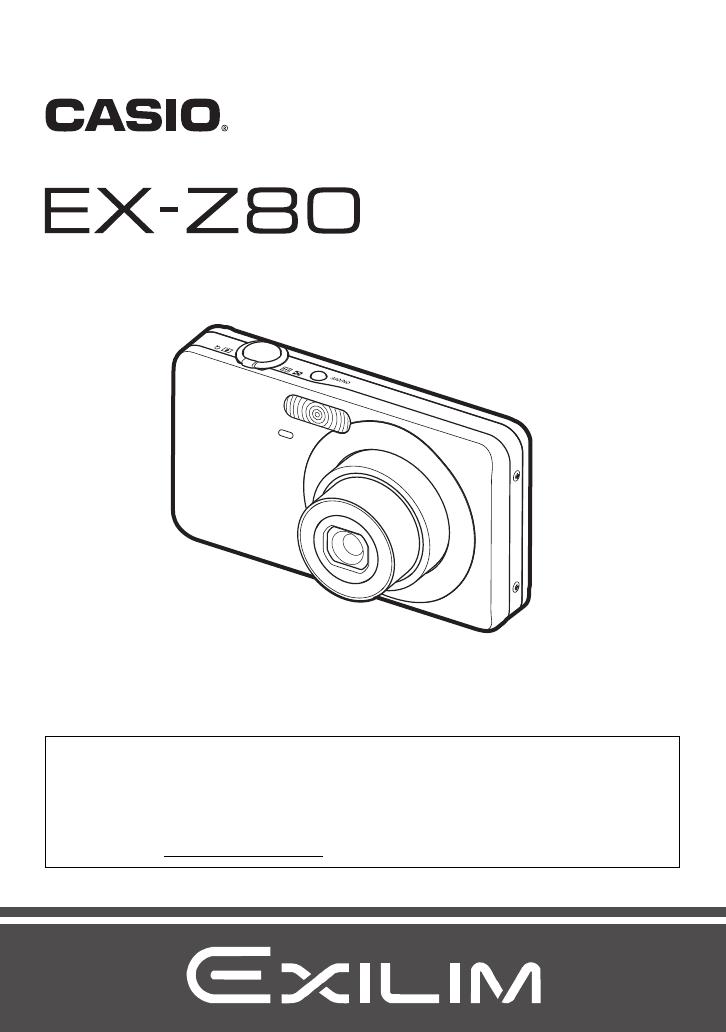
- Bruksanvisning 1
- Uppackning 2
- Läs detta först! 3
- Innehåll 4
- Användning av BEST SHOT 50 5
- Avancerade inställningar 56 5
- Utskrift 96 6
- Övrigt 133 8
- Vad är en digitalkamera? 9
- Möjligheter med CASIO-kameran 10
- Laddning av batteriet 11
- 1. Öppna batteriluckan 12
- 2. Sätt i batteriet 12
- 3. Stäng batteriluckan 12
- * 09/12/19 13
- * 19/12/09 13
- * 12/19/09 13
- [ON/OFF] 13
- 2. Sätt i ett minneskort 14
- 2. Rikta kameran mot 16
- . Användning av snabbslutare 17
- Korrekt hållning av kameran 18
- Visning av stillbilder 19
- Radering av bilder 20
- Begränsningar för autofokus 21
- På- och avslagning av kameran 22
- Manöverpanel 23
- . Bildpunkter 24
- . Angående bildstorlekar 24
- . För att välja bildstorlek 25
- Användning av blixt (Blixt) 26
- Reducering av röda ögon 27
- (Sök rörelse) 29
- (Sök leende) 29
- (Känslighet) 30
- Skärm för redigering av 34
- < (blixt på) 39
- Användning av läget easy 40
- 1. Tryck på [MENU] 41
- Inspelning med zoom 42
- * 3X optisk zoompunkt 43
- Filminspelning 45
- Mikrofon 46
- Inspelningstid 48
- Återstående inspelningstid 48
- Användning av BEST SHOT 50
- SHOT (Registrera anv.scen) 52
- Före keystone 54
- Efter keystone 54
- (2 pers.)” 55
- Avancerade inställningar 56
- Val av ett fokusläge (Fokus) 58
- Motiv för fokusering 61
- Fokusram 61
- (Stillbild)) 69
- Visning av en film 75
- Nuvarande 76
- Zoomfaktor 76
- AUDIOVIDEO 78
- Användbara filtyper: 81
- Antal filer: 9 81
- (Layoututskrift) 83
- 3. Tryck på [SET] 84
- Klippomfång (rött) 85
- (Dynamiskt omfång) 86
- 1. Utför åtgärderna ovan 89
- Kopiering av filer (Kopiera) 95
- Utskrift 96
- . För att skriva ut 98
- 2. Tryck på [SET] 100
- . Datumstämpel 101
- Hur en dator kan användas 102
- 4. Slå av kameran och 105
- 5. Slå på kameran 105
- Kopiera bilder till datorn 106
- VIKTIGT! 107
- . Vad är YouTube? 109
- Användarregistrering 113
- Macintosh 116
- Uppspelning av film 117
- Filer och mappar 118
- . Angående DCF 119
- . Minnesmappstruktur 119
- . Stödda bildfiler 120
- Atgärder 121
- 5. Tryck på [SET] 125
- . Välj önskat skärmspråk 127
- (Videoutg.) 129
- Histogram 131
- Användning av histogrammet 132
- . Undvik öppen eld 134
- . Isärtagning och modifiering 134
- . Ställen att undvika 135
- . Minnesskydd 135
- . Laddningsbart batteri 135
- . Batterilivslängd 136
- . Strömförsörjning 137
- . Driftsmiljö 137
- . Fuktbildning 137
- . Objektiv 138
- . Skötsel av kameran 138
- . Upphovsrätter 140
- 2. Sätt i ett nytt batteri 142
- . Extra batterier 143
- Användning av ett minneskort 144
- 0Windows 146
- Batteriladdare 147
- Panel: På 148
- Panel: Av 148
- Läget easy 148
- . Vid inspelning av film 149
- . Vid visning av stillbilder 149
- . Vid uppspelning av film 150
- . Inspelningsläget 150
- Fliken ”Bildkval.” 151
- Fliken ”Inst.” 151
- . Uppspelningsläge 152
- När problem uppstår 153
- Skärmmeddelanden 157
- Stillbilder 159
- Ungefärlig batterilivslängd 163
- *2 Ungefärlig uppspelningstid 163
- . Batteriladdare (BC-60L) 164
- CASIO COMPUTER CO.,LTD 165
- 6-2, Hon-machi 1-chome 165
Summary of Contents
1SWTack för att du köpt en produkt från CASIO.• Läs noga igenom försiktighetsåtgärderna i denna bruksanvisning, innan produkten tas i bruk.• Spara bru
10Grundinstruktioner för snabbstartCASIO-kameran erbjuder en rad användbara funktioner för att underlätta inspelning av digitala bilder, inklusive föl
100Utskrift. Val av samma DPOF-inställningar för alla bilderAtgärderPage (uppspelning) * [MENU] * Fliken PLAY * DPOF utskrift * Alla bilder1. Använd [8
101Utskrift. DatumstämpelAnvänd någon av följande tre metoder för att inkludera inspelningsdatum på bilder vid utskrift.. Standarder som stöds av kame
102Användning av kameran med en datorAnvändning av kameran med en datorFöljande operationer kan utföras medan kameran är ansluten till en dator.* Enda
103Användning av kameran med en datorInstallera lämplig programvara i enlighet med den version av Windows som används och vad som önskas göras.Användn
104Användning av kameran med en dator. Datorsystemkrav för medföljande programvaraDatorsystemkraven skiljer sig för olika programvaror. Vi hänvisar ti
105Användning av kameran med en dator. För att ansluta kameran till datorn och spara filer1. Slå på kameran och tryck på [MENU].2. Välj fliken ”Inst.”
106Användning av kameran med en dator6. Kopiera bilder till datorn.Windows XP1Välj ”Öppna mapp för att se filer” och klicka sedan på ”OK”.2Dra mappen
107Användning av kameran med en dator. För att titta på bilder kopierade till datorn1. Dubbelklicka på den kopierade mappen ”DCIM” för att öppna den.2
108Användning av kameran med en datorEfter att Photo Loader with HOT ALBUM har installerats i datorn kan bilder överföras automatiskt från kameran til
109Användning av kameran med en datorFilmer kan spelas upp på datorn, om den har QuickTime 7 eller högre installerat. Spela upp en film genom att förs
11Grundinstruktioner för snabbstartObservera att batteriet till en nysåld kamera levereras oladdat. Utför åtgärderna under ”Laddning av batteriet” för
110Användning av kameran med en dator. För att ladda upp en filmfil till YouTube• För att kunna använda YouTube Uploader for CASIO behöver du först gå
111Användning av kameran med en datorFör att kunna överföra bilder från datorn till kameran behöver programmet Photo Transport från CD-ROM-skivan som
112Användning av kameran med en dator. För att överföra skärmklipp från datorn till kameran1. Anslut kameran till datorn (s. 104).2. Klicka på följand
113Användning av kameran med en dator1. Starta datorn och placera den medföljande CD-ROM-skivan i datorns CD-ROM-enhet.I normala fall visas menyn auto
114Användning av kameran med en datorInstallera lämplig programvara i enlighet med vilken version av Macintosh OS du använder och vad du vill göra.VIK
115Användning av kameran med en dator4. Slå av kameran och använd sedan USB-kabeln som medföljer kameran till att ansluta kameran till din Macintosh.•
116Användning av kameran med en dator. För att titta på kopierade bilder1. Dubbelklicka på kamerans enhetsikon.2. Dubbelklicka på mappen ”DCIM” för at
117Användning av kameran med en datorFilmer kan spelas upp på en Macintosh-dator med hjälp av QuickTime, som följer med operativsystemet. Spela upp en
118Användning av kameran med en datorKameran skapar en fil och sparar denna varje gång en stillbild tas, en film spelas in eller någon annan manövreri
119Användning av kameran med en datorKameran lagrar bilder som spelas in i enlighet med specifikationen Design Rule for Camera File System (DCF).. Ang
12Grundinstruktioner för snabbstart1. Öppna batteriluckan.Tryck inåt på det pilmärke som är markerat på batteriluckan och skjut luckan i samma riktnin
120Användning av kameran med en dator. Stödda bildfiler• Bildfiler inspelade med denna kamera• DCF-kompatibla bildfilerDet kan hända att kameran inte
121Övriga inställningar (Inställning)Övriga inställningar (Inställning)I detta avsnitt beskrivs menyposter som kan användas till att ändra olika instä
122Övriga inställningar (Inställning)Atgärder[MENU] * Fliken Inst. * P DisplayInställningarna för skärmlayout i uppspelningsläget kan användas till at
123Övriga inställningar (Inställning)Atgärder[MENU] * Fliken Inst. * Ljud• Inställning av volymnivån 0 dämpar utmatningen.Atgärder[MENU] * Fliken Inst
124Övriga inställningar (Inställning)Atgärder[MENU] * Fliken Inst. * Filnr.Gör på följande sätt för att bestämma hur serienumren som används i filnamn
125Övriga inställningar (Inställning)3. Använd [8], [2], [4] och [6] till att välja aktuellt geografiskt område och tryck sedan på [SET].4. Använd [8]
126Övriga inställningar (Inställning)Atgärder[MENU] * Fliken Inst. * JusteraKontrollera att inställningarna av datum och tid är de önskade och tryck s
127Övriga inställningar (Inställning)Atgärder[MENU] * Fliken Inst. * Language. Välj önskat skärmspråk.1Välj fliken längst till höger.2Välj ”Language”.
128Övriga inställningar (Inställning)Atgärder[MENU] * Fliken Inst. * Autoströmav.Automatiskt strömavslag innebär att kameran slås av automatiskt efter
129Övriga inställningar (Inställning)Atgärder[MENU] * Fliken Inst. * USBÄndra vid behov denna inställning enligt nedan för att välja lämpligt USB-komm
13Grundinstruktioner för snabbstartFörsta gången ett batteri sätts i kameran visas en meny för inställning av skärmspråk, datum och tid. Om datum och
130Övriga inställningar (Inställning)Atgärder[MENU] * Fliken Inst. * FormateraOm ett minneskort är isatt i kameran, så formateras minneskortet vid utf
131Konfigurering av skärminställningarKonfigurering av skärminställningarInformationsvisning kan kopplas in och ur genom att trycka på [8] (DISP). Sep
132Konfigurering av skärminställningarEtt histogram är ett diagram som visar ljusstyrkan på en bild, uttryckt i antal bildpunkter. Den vertikala axeln
133ÖvrigtÖvrigt. Undvik användning under rörelse• Använd aldrig kameran för inspelning eller uppspelning medan du kör en bil eller annat fordon eller
134Övrigt. Rök, onormal lukt, överhettning och andra underliga fenomen• Fortsatt bruk av kameran när den avger rök eller en underlig lukt, eller då de
135Övrigt. Ställen att undvika• Lämna aldrig kameran på någon av nedanstående typer av ställen. Det kan medföra risk för brand och elstötar.– Ställen
136Övrigt• Om du någon gång lägger märke till läckage, underlig lukt, värmealstring, missfärgning, deformering eller något annat onormalt fenomen vid
137Övrigt. Strömförsörjning• Använd endast det speciella laddningsbara litiumjonbatteriet (NP-60) till att driva kameran med. Någon annan typ av batte
138Övrigt. Objektiv• Tryck inte för hårt vid rengöring av objektivytan. Det kan göra att objektivytan repas och orsaka felfunktion.• På vissa typer av
139Övrigt. Försiktighetsåtgärder vid hantering av batteriladdaren• Batteriladdaren blir aningen varm under pågående laddning. Detta är helt normalt oc
14Grundinstruktioner för snabbstartKameran har visserligen ett inbyggt minne för lagring av bilder och filmer, men för att erhålla större inspelningsk
140Övrigt. UpphovsrätterUtöver för eget personligt bruk är obehörig användning av stillbilder eller filmer av bilder vars rättigheter tillhör någon an
141ÖvrigtVarje och all obehörig kommersiell kopiering, spridning och kopiering av medföljande programvara via ett nätverk är förbjuden.Denna produkt i
142ÖvrigtOm lampan [CHARGE] inte lyser röd ...Laddning kan inte utföras på grund av att den omgivande temperaturen eller temperaturen på laddaren är f
143Övrigt. Försiktighetsåtgärder vid användning• Batteriet har alltid en kortare brukstid vid kallt väder än vid en normal temperatur. Detta beror på
144ÖvrigtVi hänvisar till sidan 14 angående information om användbara minneskort och isättning av ett minneskort.Tryck in minneskortet och släpp det,
145Övrigt. Försiktighetsåtgärder vid hantering av minneskortVissa typer av minneskort kan medföra långsammare behandlingshastighet. Problem kan särski
146ÖvrigtDatorsystemkraven skiljer sig för olika programvaror. Kontrollera noga kraven för den programvara du vill använda. Tänk på att de angivna vär
147ÖvrigtSidnumren inom parentes hänvisar till de sidor där respektive detalj förklaras närmare.. Kameran.BatteriladdareDelar och reglage1Avtryckare (
148ÖvrigtSkärmen använder sig av olika indikatorer, ikoner och värden för att upplysa dig om kamerans tillstånd.• Skärmexemplen i detta avsnitt är avs
149Övrigt. Vid inspelning av filmPanel: PåPanel: Av1Fokusläge (s. 58)2Vitbalansinställning (s. 71)3Inspelningsläge (s. 45)4Återstående minneskapacitet
15Grundinstruktioner för snabbstartEtt nytt minneskort behöver formateras innan det används första gången.1. Slå på kameran och tryck på [MENU].2. Väl
150Övrigt. Vid uppspelning av film1Filtyp2Skyddsindikator (s. 90)3Mappnamn/filnamn (s. 118)4Filminspelningstid (s. 75)5Bildkvalitet för film (s. 69)6D
151ÖvrigtFliken ”Bildkval.”Fliken ”Inst.”Bildstorlek8M (3264x2448) Bildkvalitet (stillbilder)Normal Bildkvalitet (filmer)HQEV-skifte 0.0Vitbalans Auto
152Övrigt. UppspelningslägeFliken ”PLAY”Fliken ”Inst.”• Innehållet under fliken ”Inst.” är detsamma i inspelningsläget som i uppspelningsläget.Diabild
153ÖvrigtNär problem uppstår ... FelsökningProblem Möjlig orsak och rekommenderad åtgärdStrömförsörjningStrömmen slås inte på. 1)Batteriet är kanske i
154ÖvrigtBlixten avfyras inte. 1)Om ? (Blixt av) är valt som blixtläge, så ändra till ett annat läge (s. 26).2)Ladda upp batteriet, om det är urladda
155ÖvrigtFokusramen visas inte på skärmen.I normala fall ändras kamerans inställning för ansiktsidentifiering till ”Normal”, om kameran slås av medan
156ÖvrigtBildredigering (med layoututskrift, omformatering, klippning, keystone-korrigering, färgrestaurering, redigering av datum/tid eller rotation)
157ÖvrigtSkärmmeddelandenALERTKamerans skyddsfunktion har kanske aktiverats på grund av att kameran är för varm. Slå av kameran och vänta tills den ha
158ÖvrigtMinnet fulltMinnet är fullt av bilder som spelats in och/eller filer som sparats genom redigering. Radera filer som inte längre behövs (s. 20
159ÖvrigtStillbilderAntal stillbilder och filminspelningstidBildstorlek (bildpunkter)BildkvalitetUngefärlig bildfilstorlek Kapacitet i inbyggt minne (
16Grundinstruktioner för snabbstart1. Tryck på [r] (inspelning) för att slå på kameran.Kontrollera att R visas på skärmen. Om inte, så hänvisar vi til
160ÖvrigtFilmer* Värdena för antalet bilder är ungefärliga och bör betraktas enbart som en referens. Det verkliga antalet bilder som går att spela in
161ÖvrigtTekniska dataProdukttyp DigitalkameraModell EX-Z80Filformat Stillbilder: JPEG (Exif-version 2.2), DCF 1.0 standard, DPOF-kompatibeltFilmer:
162ÖvrigtBländarvärde F3,1 (vidvinkel) till F5,6 (vidvinkel) (vid användning av ND-filter)* Vid användning av optisk zoom ändras bländarvärdet.Vitbala
163ÖvrigtUngefärlig batterilivslängdSamtliga värden nedan anger ungefärlig brukstid under normal temperatur (23°C) innan kameran slås av. Dessa värden
164Övrigt. Laddningsbart litiumjonbatteri (NP-60). Batteriladdare (BC-60L)Märkspänning 3,7 VMärkkapacitet 720 mAhBrukstemperatur 0 till 40°CYttermått
CASIO COMPUTER CO.,LTD.6-2, Hon-machi 1-chomeShibuya-ku, Tokyo 151-8543, JapanMA0803-CM10
17Grundinstruktioner för snabbstart4. Fortsätt hålla kameran stilla och tryck in avtryckaren helt och hållet.En stillbild spelas in.. Användning av sn
18Grundinstruktioner för snabbstartRubbning av kameran samtidigt som avtryckaren trycks in resulterar i suddiga bilder. Se till att hålla kameran enli
19Grundinstruktioner för snabbstartGör på följande sätt för att titta på stillbilder på kamerans skärm.• Vi hänvisar till sidan 75 angående uppspelnin
2Kontrollera vid uppackning av kameran att samtliga artiklar nedan medföljer. Kontakta din återförsäljare, om något skulle saknas.UppackningDigitalkam
20Grundinstruktioner för snabbstartOm minnet blir fullt kan bilder som inte längre behövs raderas för att utöka lagringsutrymmet och spela in fler bil
21Grundinstruktioner för snabbstartDrift• Öppna aldrig batteriluckan medan den bakre lampan blinkar grön. Detta kan resultera i felaktig lagring av de
22Grundinstruktioner för snabbstartTryck på [ON/OFF] (strömbrytare) eller [r] (inspelning) för att aktivera inspelningsläget. Tryck på Page (uppspelnin
23Handledning för inspelning av stillbilderHandledning för inspelning av stillbilderManöverpanelen kan användas till att ändra kamerainställningar.1.
24Handledning för inspelning av stillbilder. BildpunkterBilden på en digitalkamera består av en samling små punkter, kallade bildpunkter eller pixlar.
25Handledning för inspelning av stillbilder. För att välja bildstorlek1. Aktivera inspelningsläget och tryck på [SET].2. Använd [8] och [2] till att v
26Handledning för inspelning av stillbilder1. Aktivera inspelningsläget och tryck en gång på [2] ( ).2. Använd [4] och [6] till att välja önskat blixt
27Handledning för inspelning av stillbilder• Välj blixtläget ”Blixt av” vid inspelning på platser där fotografering med blixt är förbjudet.• Ungefärli
28Handledning för inspelning av stillbilderVid användning av automatisk slutare spelar kameran in en bild automatiskt så fort den känner av att vissa
29Handledning för inspelning av stillbilder1. Rikta kameran mot en plats där motivet ska passera och tryck sedan in avtryckaren halvvägs för att ställ
3• Innehållet i denna bruksanvisning är föremål för ändringar utan föregående meddelande.• Innehållet i denna bruksanvisning har kontrollerats under v
30Handledning för inspelning av stillbilder1. Aktivera inspelningsläget och tryck på [SET].2. Använd [8] och [2] till att välja det fjärde alternative
31Handledning för inspelning av stillbilderTips för bättre stillbilder med automatisk slutare• Användning av automatisk slutare i kombination med skak
32Handledning för inspelning av stillbilderMed hjälp av ansiktsidentifiering ställs fokus och ljusstyrka in på ansikten i en bild. Ansiktsidentifierin
33Handledning för inspelning av stillbilder. För att registrera ansikten på familjemedlemmar etc.1. Aktivera inspelningsläget och tryck på [SET].2. An
34Handledning för inspelning av stillbilder. Tilldelning av prioritetsnivå åt registrerade ansiktsdataUtför åtgärderna nedan för att tilldela namn och
35Handledning för inspelning av stillbilder. För att lägga till en ansiktsdatabild till en existerande registrerad familjemedlemEffektiviteten vid ans
36Handledning för inspelning av stillbilder. För att spela in en stillbild med hjälp av registrerade ansiktsdata1. Aktivera inspelningsläget och tryck
37Handledning för inspelning av stillbilderTips för bästa resultat med ansiktsidentifiering• Ansiktsidentifiering i läget Familj först går något snabb
38Handledning för inspelning av stillbilderKameran erbjuder tre olika lägen för seriebildstagning.* Välj ”Av” för att koppla ur ett seriebildsläge.1.
39Handledning för inspelning av stillbilderANM.• Vid användning av seriebild tillämpas samma exponering och fokus som för den första bilden även på ef
4InnehållInnehållUppackning . . . . . . . . . . . . . . . . . . . . . . . . . . . . . . . . . . . . . . . . . . . . . . . . . . . 2Läs detta först!
40Handledning för inspelning av stillbilderISO-känslighet är ett mätvärde för ljuskänslighet.1. Aktivera inspelningsläget och tryck på [SET].2. Använd
41Handledning för inspelning av stillbilder. Användning av menyn easyMenyn easy innehåller inställningar för blixt, självutlösare och bildstorlek samt
42Handledning för inspelning av stillbilder1. Aktivera inspelningsläget och tryck på [SET].2. Använd [8] och [2] till att välja det nedersta alternati
43Handledning för inspelning av stillbilderANM.• Ju högre digital zoomfaktor, desto grövre blir den inspelade bilden. Notera att kameran även har en f
44Handledning för inspelning av stillbilder• Punkten för bildförsämring beror på bildstorleken (s. 24). Ju mindre bildstorlek, desto högre zoomfaktor
45Inspelning av filmbilder och ljudInspelning av filmbilder och ljud1. Ställ in önskad bildkvalitet för filmen (s. 69).Vald inställning av bildkvalite
46Inspelning av filmbilder och ljudANM.• Vid långvarig filminspelning blir kamerans hölje en aning varmt. Detta är helt normalt och tyder inte på någo
47Inspelning av filmbilder och ljudMed hjälp av denna funktion spelar kameran in upp till fem sekunder av vad som helst som händer framför objektivet
48Inspelning av filmbilder och ljud1. Tryck på avtryckaren samtidigt som en filminspelning pågår.Filminspelning fortsätter efter att stillbilden har s
49Inspelning av filmbilder och ljudAngående ljuddata• Ljudfiler kan spelas upp på en dator med Windows Media Player eller QuickTime.– Ljuddata: WAVE/I
5Innehåll❚❙Inspelning av filmbilder och ljud 45Filminspelning . . . . . . . . . . . . . . . . . . . . . . . . . . . . . . . . . . . . . . . . . . . .
50Användning av BEST SHOTAnvändning av BEST SHOTBEST SHOT är en samling förinställda scenexempel, som kan användas för olika typer av inspelningsförhå
51Användning av BEST SHOT4. Tryck på avtryckaren (för inspelning av en stillbild) eller [0] (för filminspelning).ANM.• BEST SHOT-scenen YouTube ställe
52Användning av BEST SHOT• Hög känslighet– Inställningen för hög känslighet fungerar inte när kamerans blixt avfyras.– Hög känslighet ger kanske inte
53Användning av BEST SHOTANM.• BEST SHOT-scener för stillbilder kan användas enbart för stillbilder och BEST SHOT-scener för filmer enbart för filmer.
54Användning av BEST SHOTBEST SHOT-scenerna för affärsbilder sörjer för bilder med raka och naturliga linjer, även på rektangulära föremål som fotogra
55Användning av BEST SHOTDenna funktion kan användas till att ta ett eget självporträtt genom att helt enkelt rikta kameran mot det egna ansiktet.BEST
56Avancerade inställningarAvancerade inställningarFöljande menyoperationer kan användas för att utföra olika inställningar av kameran.• Det går även a
57Avancerade inställningar3. Använd [8] och [2] till att välja önskad menypost och tryck sedan på [6].4. Använd [8] och [2] till att ändra inställning
58Avancerade inställningarAtgärder[r] (inspelning) * [MENU] * Fliken REC * Fokus*1 Fokusomfånget motsvarar avståndet från objektivytan.*2 Det minimala
59Avancerade inställningar*4 (m)ANM.• Ovanstående värden är endast avsedda som referens.För närbildsfilm är fokusomfånget några centimeter inom mittav
6Innehåll❚Justering av bildkontrast . . . . . . . . . . . . . . . . . . . . . . . . . . . . . . . (Kontrast). . . 74❚Specificering av blixtintensite
60Avancerade inställningarFokusering med manuell fokus1. Komponera bilden på skärmen så att motivet du vill fokusera på befinner sig inom den gula ram
61Avancerade inställningarAnvändning av fokuslås”Fokuslås” är en teknik som kan användas till att komponera en bild där det motiv som ska fokuseras på
62Avancerade inställningarAtgärder[r] (inspelning) * [MENU] * Fliken REC * FokusramDenna funktion kan användas till att välja önskad form på fokusrame
63Avancerade inställningarAtgärder[r] (inspelning) * [MENU] * Fliken REC * SjälvutlösareVid användning av självutlösaren startar en nerräkningstimer n
64Avancerade inställningarAtgärder[r] (inspelning) * [MENU] * Fliken REC * Autom. slutareVi hänvisar till åtgärder på manöverpanelen på sidan 28 angåe
65Avancerade inställningarAtgärder[r] (inspelning) * [MENU] * Fliken REC * AF-yta• ”Multi” kan inte väljas som autofokusyta vid användning av ansiktsi
66Avancerade inställningarAtgärder[r] (inspelning) *[MENU] * Fliken REC * Tangent L/RNågon av de fem funktioner som anges nedan kan tilldelas knapparn
67Avancerade inställningarAtgärder[r] (inspelning) * [MENU] * Fliken REC * RutmönsterEtt rutmönster kan tas fram på skärmen i inspelningsläget för att
68Avancerade inställningarAtgärder[r] (inspelning) * [MENU] * Fliken REC * MinneNär kameran slås av memorerar den aktuella inställningar för alla akti
69Avancerade inställningarAtgärder[r] (inspelning) * [MENU] * Fliken Bildkval.* BildstorlekVi hänvisar till åtgärder på manöverpanelen på sidan 25 ang
7Innehåll❚❙Användning av kameran med en dator 102Hur en dator kan användas ... . . . . . . . . . . . . . . . . . . . . . . . . . . . . . . . . . . .
70Avancerade inställningarAtgärder[r] (inspelning) * [MENU] * Fliken Bildkval.* EV-skifteDet går att manuellt justera bildens exponeringsvärde (EV-vär
71Avancerade inställningarAtgärder[r] (inspelning) * [MENU] * Fliken Bildkval.* VitbalansGenom att justera vitbalansen i enlighet med rådande ljusförh
72Avancerade inställningarAtgärder[r] (inspelning) * [MENU] * Fliken Bildkval.* ISOVi hänvisar till åtgärder på manöverpanelen på sidan 40 angående de
73Avancerade inställningarAtgärder[r] (inspelning) * [MENU] * Fliken Bildkval. * Dynamiskt omfångInställningen av dynamiskt omfång kan ändras för att
74Avancerade inställningarAtgärder[r] (inspelning) * [MENU] * Fliken Bildkval. * FärgmättnadDet går att välja bland fem olika inställningar för färgmä
75Visning av stillbilder och filmerVisning av stillbilder och filmerVi hänvisar till sidan 19 angående tillvägagångssätt för visning av stillbilder.1.
76Visning av stillbilder och filmer1. Aktivera uppspelningsläget och använd [4] och [6] till att bläddra igenom bilderna tills önskad bild visas.2. Sk
77Visning av stillbilder och filmer1. Aktivera uppspelningsläget och skjut zoomreglaget två gånger mot w (]).Kalendermenyn, med den första bilden som
78Visning av stillbilder och filmer1. Använd den medföljande AV-kabeln till att ansluta kameran till en teve.• Se till att skjuta in kontakten i USB/A
79Visning av stillbilder och filmerANM.• Ljudet är enkanaligt.• På vissa teveskärmar kan det hända att bilder beskärs en aning.• Se till att knapparna
8Innehåll❚❙Övrigt 133Försiktighetsåtgärder vid användning . . . . . . . . . . . . . . . . . . . . . . . . . . . . . 133Strömförsörjning. . . . . .
80Övriga uppspelningsfunktioner (uppspelning)Övriga uppspelningsfunktioner (uppspelning)I detta avsnitt beskrivs menyposter som kan användas till att
81Övriga uppspelningsfunktioner (uppspelning)• Tryck på [SET] för att avbryta bildspelet. Vid tryckning på [MENU] istället för [SET] avbryts bildspele
82Övriga uppspelningsfunktioner (uppspelning)2. Följ lämplig anvisning nedan för att öppna minneskortet eller det inbyggda minnet.Kameran identifieras
83Övriga uppspelningsfunktioner (uppspelning)AtgärderPage (uppspelning) * [MENU] * Fliken PLAY * LayoututskriftGör på följande sätt för att sätta in ex
84Övriga uppspelningsfunktioner (uppspelning)AtgärderPage (uppspelning) * Filmbild * [MENU] * Fliken PLAY * MOTION PRINT1. Använd [8] och [2] till att
85Övriga uppspelningsfunktioner (uppspelning)1. Använd [8] och [2] till att välja den redigeringsmetod som ska användas och tryck sedan på [SET].2. An
86Övriga uppspelningsfunktioner (uppspelning)ANM.• Vid redigering av en film lagras enbart resultatet. Den ursprungliga filmen bevaras inte. En utförd
87Övriga uppspelningsfunktioner (uppspelning)AtgärderPage (uppspelning) * Stillbild * [MENU] * Fliken PLAY * VitbalansVitbalansinställningen kan använd
88Övriga uppspelningsfunktioner (uppspelning)AtgärderPage (uppspelning) * Stillbild * [MENU] * Fliken PLAY * LjusstyrkaDet går att välja bland fem olik
89Övriga uppspelningsfunktioner (uppspelning)AtgärderPage (uppspelning) * Stillbild * [MENU] * Fliken PLAY * Färgkorrig.Med hjälp av färgkorrigering är
9Grundinstruktioner för snabbstartGrundinstruktioner för snabbstartVad är en digitalkamera?RaderaEn digitalkamera lagrar bilder på ett minneskort, så
90Övriga uppspelningsfunktioner (uppspelning)AtgärderPage (uppspelning) * [MENU] * Fliken PLAY * DPOF utskriftSe sidan 99 för närmare detaljer.Atgärder
91Övriga uppspelningsfunktioner (uppspelning)AtgärderPage (uppspelning) * Stillbild * [MENU] * Fliken PLAY * Datum/TidKontrollera att inställningarna a
92Övriga uppspelningsfunktioner (uppspelning)AtgärderPage (uppspelning) * Stillbild * [MENU] * Fliken PLAY * OmformateraDet går att minska storleken på
93Övriga uppspelningsfunktioner (uppspelning)AtgärderPage (uppspelning) * Stillbild * [MENU] * Fliken PLAY * DubbningDet går att lägga till ljud till e
94Övriga uppspelningsfunktioner (uppspelning)1. Aktivera uppspelningsläget och använd [4] och [6] till att bläddra igenom bilderna tills önskad ljudst
95Övriga uppspelningsfunktioner (uppspelning)AtgärderPage (uppspelning) * Stillbild * [MENU] * Fliken PLAY * KopieraFiler kan kopieras från kamerans in
96UtskriftUtskrift• Före utskrift är det möjligt att välja vilka bilder som ska skrivas ut, antal kopior och inställning för datumstämpel (s. 99).Utsk
97UtskriftDet går att ansluta kameran direkt till en skrivare som stöder PictBridge och skriva ut bilder utan att använda en dator.. För att ställa in
98Utskrift. För att skriva ut1. Slå på skrivaren och sätt i papper.2. Slå på kameran.En utskriftsmeny visas på skärmen.3. Använd [8] och [2] till att
99Utskrift. Digital Print Order Format (DPOF)DPOF är en standard som gör det möjligt att inkludera information om bildtyp, antal kopior och tidsstämpe
More documents for Unknown Casio EX-Z80









 (75 pages)
(75 pages) (1 pages)
(1 pages) (136 pages)
(136 pages) (20 pages)
(20 pages) (218 pages)
(218 pages) (187 pages)
(187 pages) (24 pages)
(24 pages) (207 pages)
(207 pages) (78 pages)
(78 pages) (145 pages)
(145 pages)








Comments to this Manuals